![]() 在“高级”偏好设置面板中选择“显示高级工具”后,您可以访问节拍映射轨道。节拍映射可让您映射未跟随标尺中节拍的严格速度的音符。播放项目时,项目速度将进行调整以使节拍映射的音符与标尺中的节拍对齐。
在“高级”偏好设置面板中选择“显示高级工具”后,您可以访问节拍映射轨道。节拍映射可让您映射未跟随标尺中节拍的严格速度的音符。播放项目时,项目速度将进行调整以使节拍映射的音符与标尺中的节拍对齐。
节拍映射具有以下用途:
- 制作后续录音时,节拍器咔嗒声反映节拍映射的速度。
- 您可以将“量化”功能应用到新录制的片段。
- 乐段会将其时序调整为节拍映射的速度。
- 按节拍映射速度录制的 MIDI 片段的时序将以一种有音乐意蕴的方式出现在乐谱编辑器中。
- 使用逐步输入随后创建的 MIDI 片段跟随节拍映射的速度,从而产生更加自然而不那么机械的节奏感。
节拍映射有两个步骤:第一,将音符以图形方式连接到节拍映射轨道中的标尺位置。这些标尺位置中的每一处都会插入速度改变事件,这样即使在绝对时间位置未更改的情况下,音符仍可以与标尺中具有音乐意蕴的时间位置对齐。节拍映射项目包含与原始录音一样的速度变化。
由于节拍映射可以在速度轨道中创建改变、更改现有的速度改变或创建新的速度改变,所以您在使用节拍映射功能后应避免更改速度轨道。这样做将会使从“节拍映射”功能导出的时序无效。
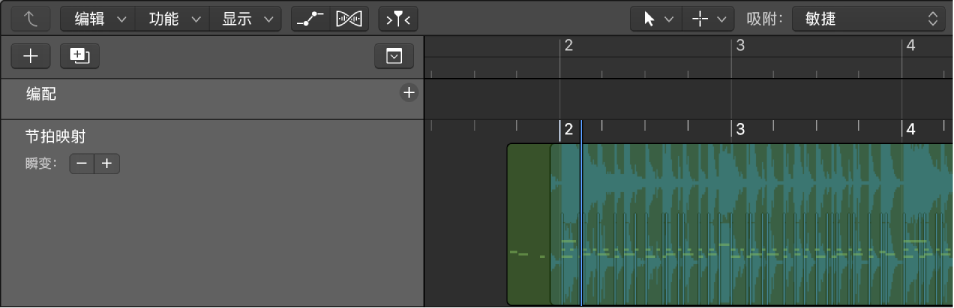
在节拍映射轨道的上部,标尺所显示的时间等份(小节、节拍和细等份)与 LCD 中显示的时间等份相同(同时取决于当前的缩放比例)。
以下章节描述了轨道区域中的节拍映射。节拍映射在钢琴卷帘编辑器、乐谱编辑器和逐步编辑器中也可用。在这些编辑器中工作时,您可以看到相应的(节拍映射的)音符,这可以加速您的工作流程。
显示节拍映射的轨道
- 请执行以下一项操作:
- 选取“轨道”>“全局轨道”>“显示全局轨道”,或使用“显示/隐藏全局轨道”键盘命令 (G)。
- 点按“全局轨道”按钮
 。在轨道区域中,“全局轨道”按钮显示在轨道头上方;在编辑器中,它显示在编辑器左侧。
。在轨道区域中,“全局轨道”按钮显示在轨道头上方;在编辑器中,它显示在编辑器左侧。
- 按住 Control 键点按全局轨道头区域的任何位置,然后在出现的对话框中选择“节拍映射”。
